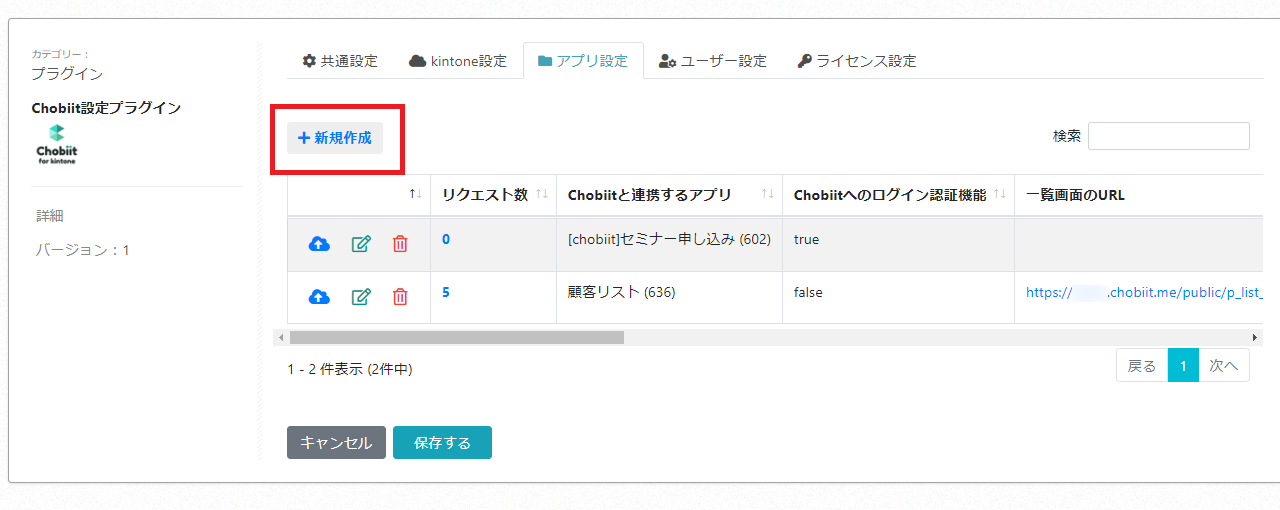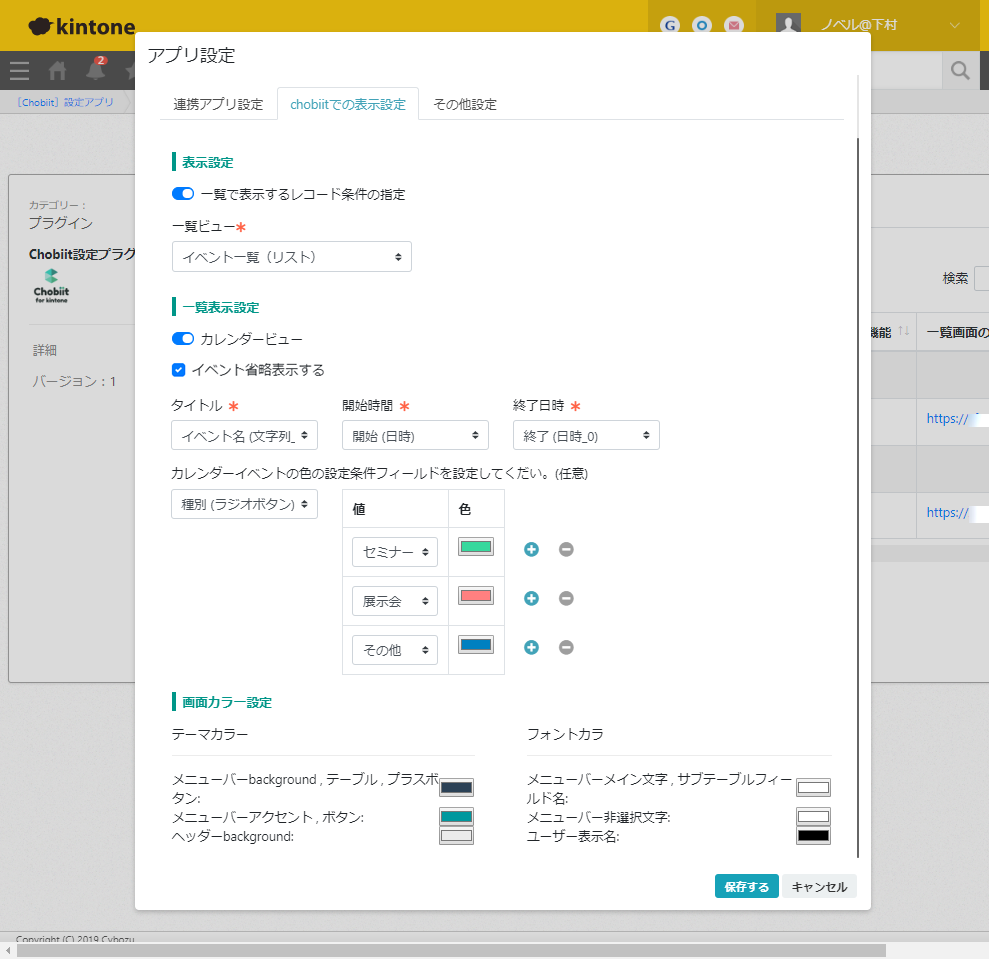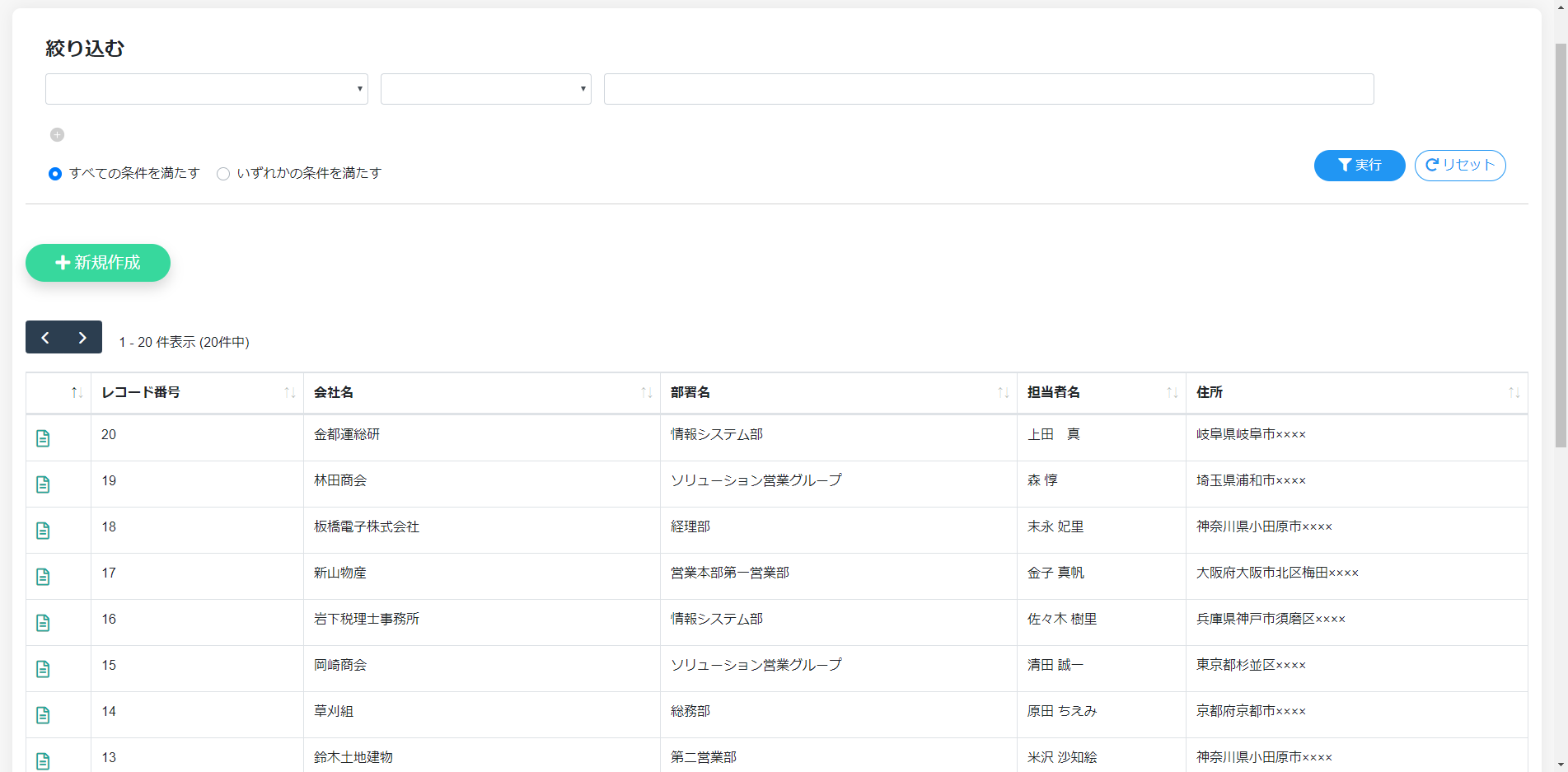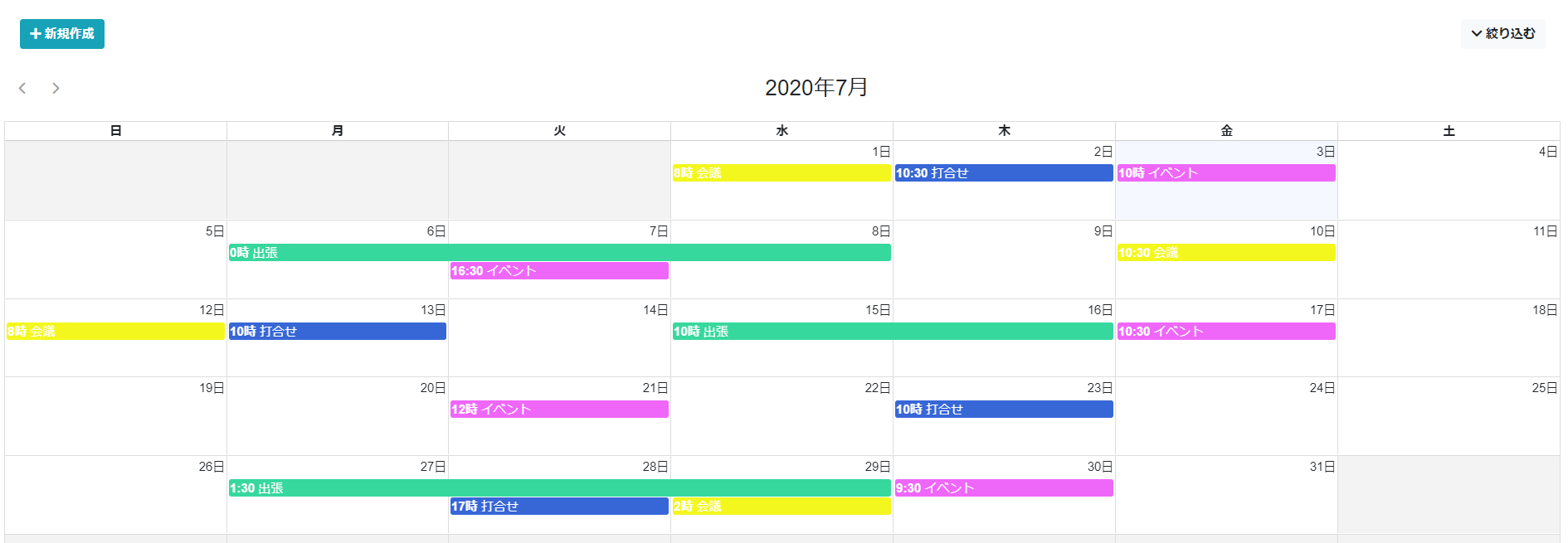APIトークンの設定
外部公開したいアプリのAPIトークンを設定します。
【kintone Q&A】APIトークンを生成する
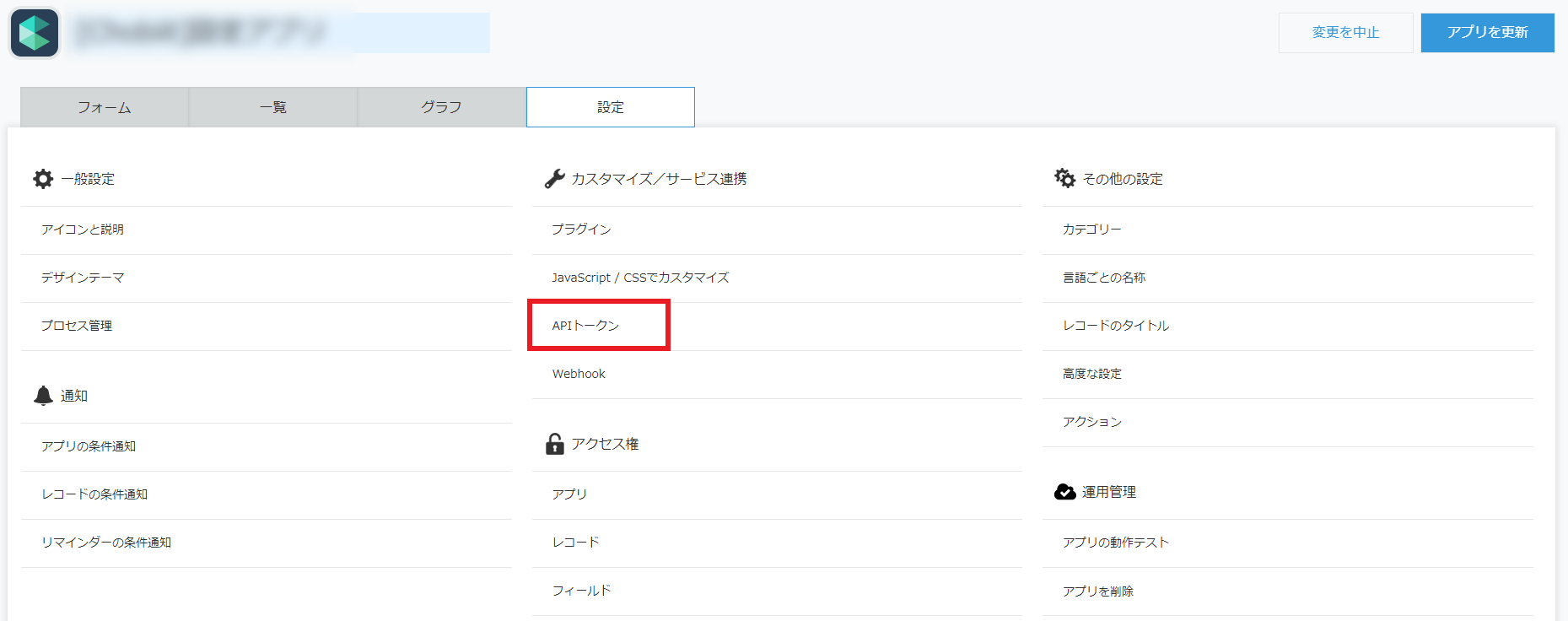
データの閲覧のみにする場合は閲覧にチェックします。追加できるようにする場合は追加にも
チェックをいれましょう。
保存後「アプリを更新」を忘れずに行います。
Chobiit設定アプリでの設定
認証機能の外部公開にチェック
連携アプリのAPI トークン
先ほど作成したAPIトークンを貼り付けます。
機能設定
どの機能を許可するか選択してください。
※外部一般公開機能で利用する場合は、レコードの編集・削除は行えません。
表示設定
フィールド単位での「非表示」「編集不可」設定が行えます。
条件を指定していないフィールドに関しては、閲覧・追加がとなります。
また、フィールドの表示条件がオフの場合は、全てのフィールドが「閲覧」「追加」が可能となります。
表示の設定
表示設定
kintoneアプリで設定している一覧画面のレコード表示条件をChobiitでも同様に適用する場合はオンにし、条件が適用されている一覧ビューを選択します。
オフの場合は、全てのレコードが表示されます。
一覧表示設定
- Chobiit上で一覧画面をカレンダー形式で表示したい場合は、オンにしてください。
- カレンダー表示の場合は、タイトル、開始日時、終了日時フィールドの設定が必須となります。
- 「イベント省略表示する」がオンの場合、1日の予定が3件以上の場合、一覧上2件表示+「他●件」と簡略表示が可能です。
全ての予定を表示する場合は、オフにしてください。 - レコードの条件に応じたカラー設定を行う場合の条件フィールドは、ラジオボタンフィールドが設定可能です。